
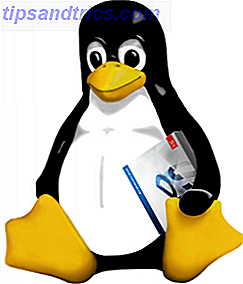 Qualche settimana fa, ho installato Ubuntu 10.04 Ubuntu 10.04 - Un sistema operativo estremamente semplice [Linux] Ubuntu 10.04 - Un sistema operativo estremamente semplice [Linux] Ulteriori informazioni su una partizione di ricambio. Mi sono dilettato con Linux in passato, principalmente attraverso un Live CD di Knoppix molte lune fa ma lavorando su MakeUseOf, è spesso difficile ignorare alcuni dei grandi articoli rivolti agli utenti Linux e questi alla fine hanno reso Ubuntu una proposta piuttosto interessante 7 cose che sono più facili Fare in Ubuntu che in Windows 7 cose che sono più facili da fare in Ubuntu che in Windows Leggi di più. Questo, e potrei installarlo tramite Windows, riavviare e divertirti!
Qualche settimana fa, ho installato Ubuntu 10.04 Ubuntu 10.04 - Un sistema operativo estremamente semplice [Linux] Ubuntu 10.04 - Un sistema operativo estremamente semplice [Linux] Ulteriori informazioni su una partizione di ricambio. Mi sono dilettato con Linux in passato, principalmente attraverso un Live CD di Knoppix molte lune fa ma lavorando su MakeUseOf, è spesso difficile ignorare alcuni dei grandi articoli rivolti agli utenti Linux e questi alla fine hanno reso Ubuntu una proposta piuttosto interessante 7 cose che sono più facili Fare in Ubuntu che in Windows 7 cose che sono più facili da fare in Ubuntu che in Windows Leggi di più. Questo, e potrei installarlo tramite Windows, riavviare e divertirti!
Una cosa che mi ha costantemente riavviato in Windows è stata la mancanza di Photoshop. Come fotografo e scrittrice di MakeUseOf uso questo programma praticamente ogni giorno, e posso dirti ora che non sono un grande fan dei siti Web di GIMP 5 per imparare i siti web di GIMP Online 5 per imparare GIMP online Leggi di più - o GIMPShop. Semplicemente non andiamo d'accordo.
Quindi immagina la mia gioia quando ho scoperto il popolare WINE Esegui applicazioni Windows su Linux (o Mac) Con WINE Esegui applicazioni Windows su Linux (o Mac) Con WINE Leggi altro il livello di compatibilità che supporta le applicazioni Windows in Linux funziona molto bene con le ultime e la più grande edizione della suite di editing di immagini di Adobe!
Preparare Wine per Ubuntu
Solo così siamo chiari questo è un tutorial per installare la versione standalone di Photoshop (piuttosto che la raccolta completa CS5 Master). Avrai bisogno di una versione di prova che puoi ottenere direttamente da Adobe o dalla versione che hai già acquistato. Vale la pena ricordare che esiste una versione "portatile" non approvata da Adobe di Photoshop e che funziona su Linux, anche se non ho intenzione di dirvi altro.
Questa installazione dovrebbe funzionare su derivati di Ubuntu Perché ci sono così tante versioni di Ubuntu? [La tecnologia ha spiegato] Perché ci sono così tante versioni di Ubuntu? [Tecnologia spiegata] Ulteriori informazioni, quindi se esegui Kubuntu o Xubuntu procedi normalmente.
Armato con la tua copia scelta di Photoshop, vai al Software Center di Ubuntu e cerca "vino". Il risultato principale è solitamente "Wine Microsoft Windows Compatibility Layer" ed è quello che vorrete installare.

Una volta fatto ciò, avrai bisogno di ottenere dei winetrick, e il modo più semplice per farlo è tramite il terminale. Apri una nuova finestra di Terminale (Applicazioni, Accessori e Terminale) e digita:
wget http://www.kegel.com/wine/winetricks
Se ti viene richiesta una password in qualsiasi momento mentre usi il Terminale, inserisci la tua password utente (non verrà visualizzata quando digiti) e premi Invio . Una volta scaricato il winetrick, installalo con il seguente comando:
sh winetricks msxml6 gdiplus gecko vcrun2005

Infine, avrai bisogno di alcuni font Microsoft di base per far funzionare Photoshop, quindi nella finestra del terminale che hai ancora aperto, inserisci quanto segue:
sudo apt-get install msttcorefonts
Bene, ora puoi chiudere la finestra perché non avrai più bisogno del Terminale.
Installazione di Photoshop
È meglio familiarizzare un po 'con Wine, quindi vai su Applications then Wine e nota che hai il tuo C: drive virtuale. Aprilo ( Sfoglia C: Drive ) e vai verso C: \ Windows \ System32. Avrai bisogno di mettere due file DLL in questa cartella: msvcr80.dll e atmlib.dll.

Una volta fatto, è sufficiente eseguire il programma di installazione eseguibile di Photoshop, sedersi e installarlo molto esattamente nello stesso modo in cui si farebbe su Windows. Potrebbe essere necessario specificare la directory in cui installare il programma (qualcosa come C: \ Program Files \ Photoshop farà).
Se si seleziona la casella "Esegui Photoshop CS5" alla fine del programma di installazione, si spera che la suite di editing delle immagini di Adobe sia pronta in azione.

Un'ultima cosa che vorresti fare è creare un collegamento (o "launcher" come sono noti su Ubuntu). Fai clic con il pulsante destro del mouse sul desktop e scegli Crea Launcher . Nella casella di comando, immettere: wine "" (con virgolette) dove "" è la posizione dell'installazione di Photoshop. Si dovrebbe finire con qualcosa di simile: vino "C: \\ Programmi \\ Photoshop \\ PhotoshopCS5.exe" - chiamalo come vuoi, aggiungi un'icona di fantasia e usalo in futuro per avviare Photoshop.
Congratulazioni, ora puoi passare ore a modificare e modificare le foto in Photoshop con Linux. Intelligente eh?
Usi Ubuntu? Trovi che The GIMP sia un degno sostituto di Photoshop? Il supporto ufficiale per Photoshop in Linux è il tuo sogno più selvaggio? Togli tutto dal petto nei commenti qui sotto.



